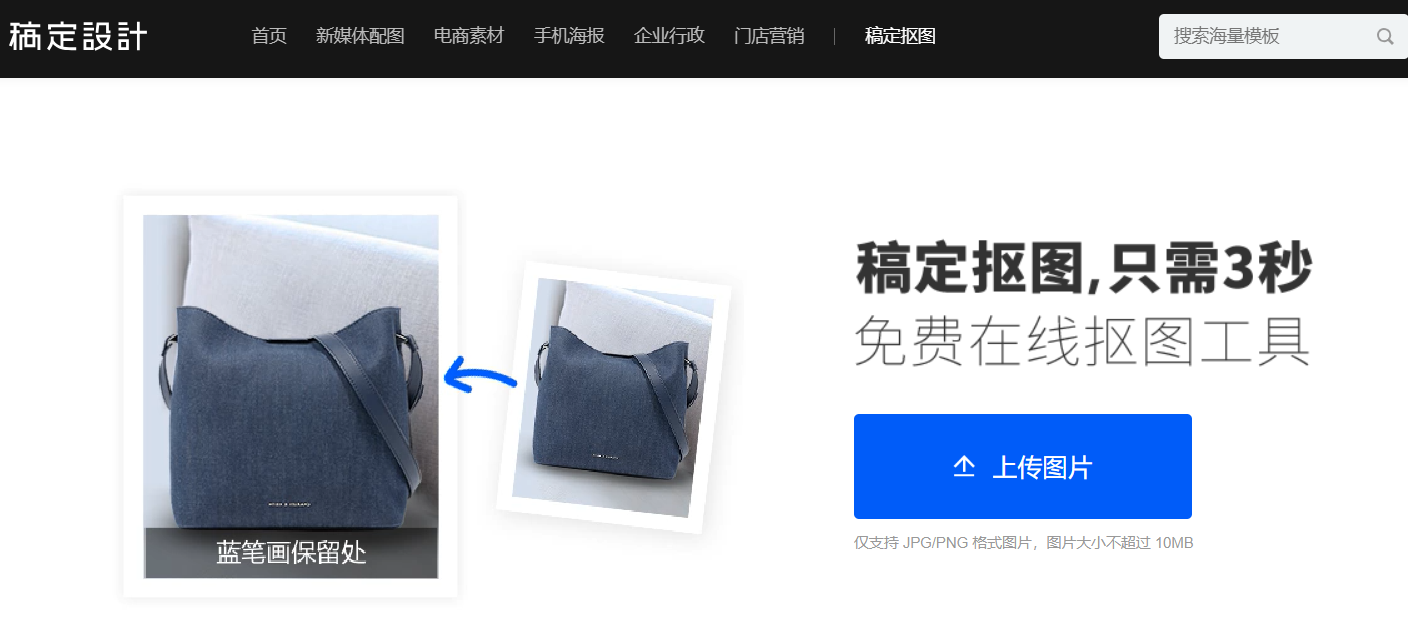【图】白衬衫照片ps抠图的技巧
2019-09-02 17:18如今,人们的审美水平越来越高,在对图像的处理也要求得更加精致。在很多图像场合中,都会利用到抠图这一个操作,而使用最多的抠图软件非ps莫属了。PS抠图工具有很多,每一种都有自己的特色和操作方法。下面的白衬衫照片ps抠图技巧就采用通道方法,一起来瞧瞧吧!
STEP1:先把要处理的照片拖进PS里,然后对其用CTRL+J复制,得到一个没有锁定的“背景副本”。
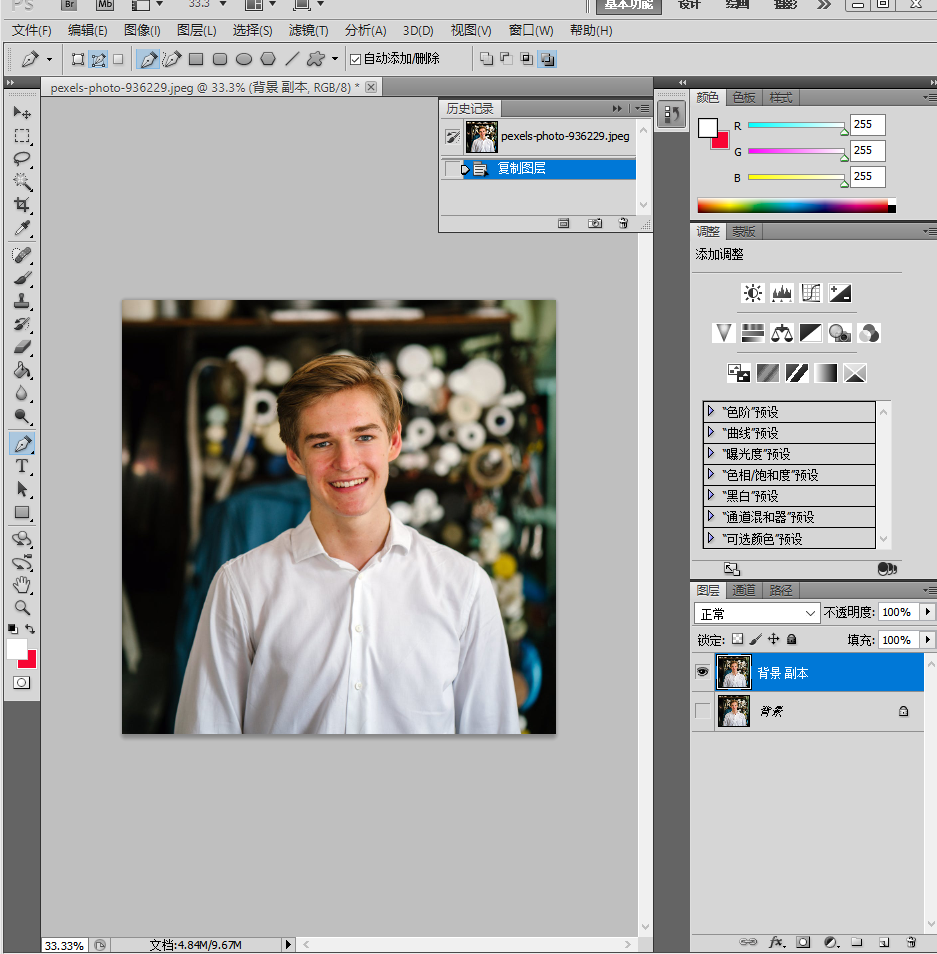
(图片来源于网络)
STEP2:然后到通道层出,并且将绿色通道复制,成为一盒“绿 副本”的通道。
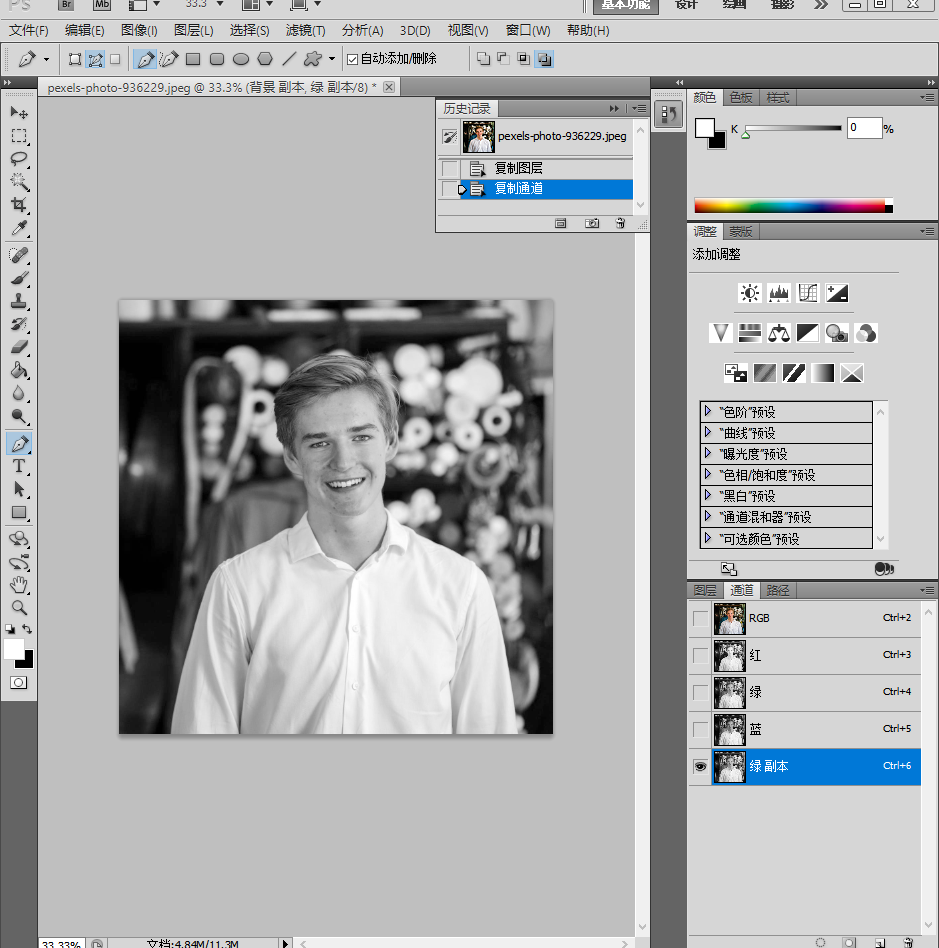
(图片来源于网络)
STEP3:选中绿副本的通道,按CTRL+L会出来色阶的工具箱,白衬衫照片ps抠图就要在这边做相应的处理。
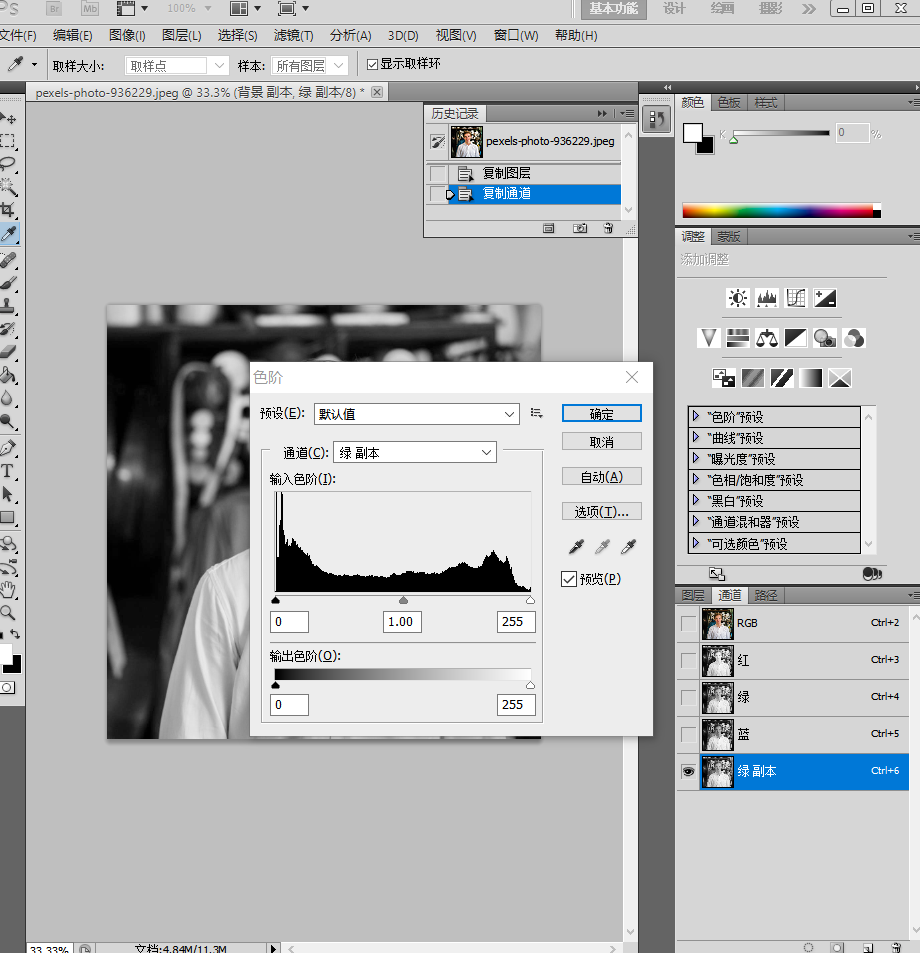
(图片来源于网络)
STEP4:将色阶的三个值输入成如下:
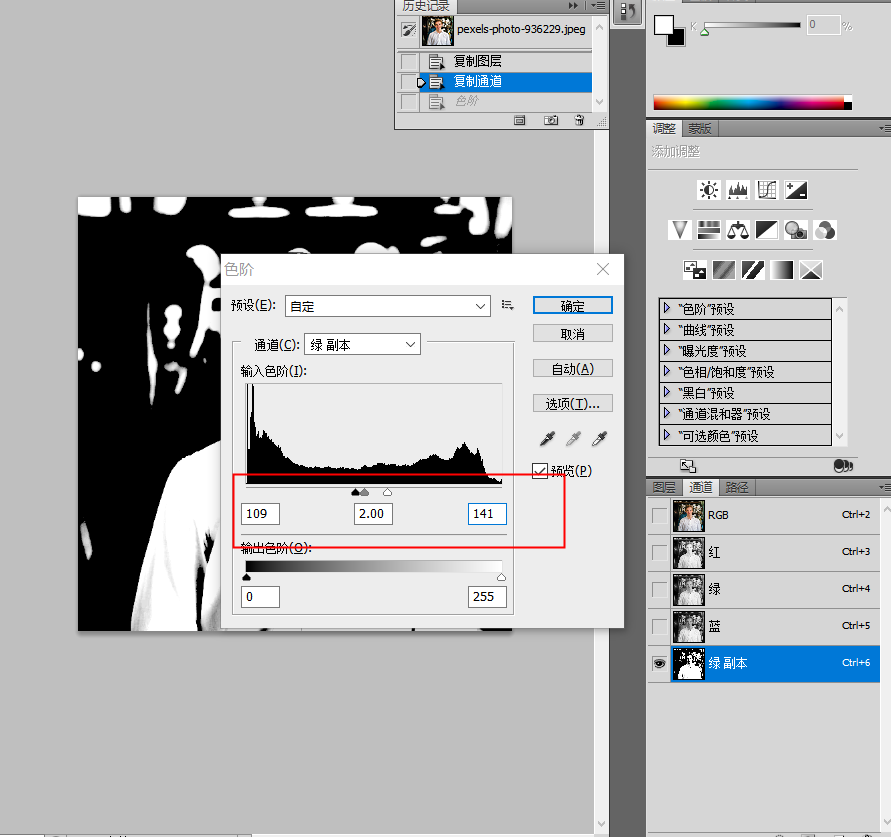
(图片来源于网络)
STEP5:然后再用黑色画笔工具把其他的背景色全部涂黑。
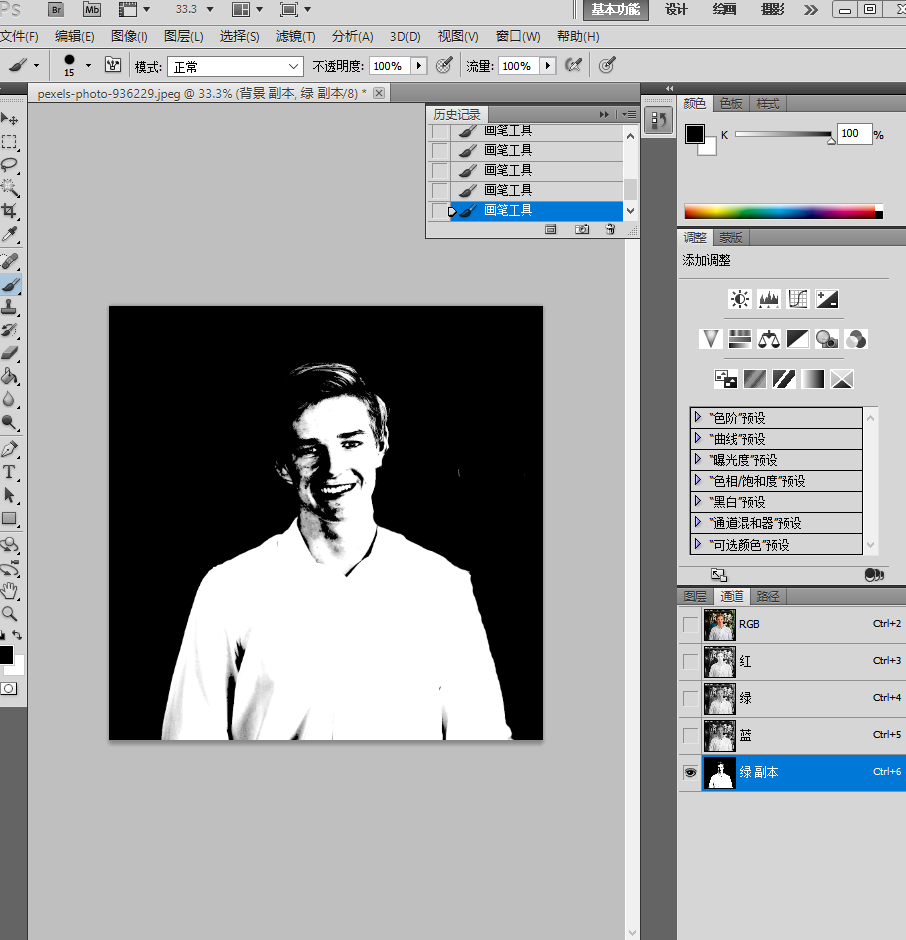
(图片来源于网络)
STEP6:之后,再用白颜色的话把要的部分涂成白色。
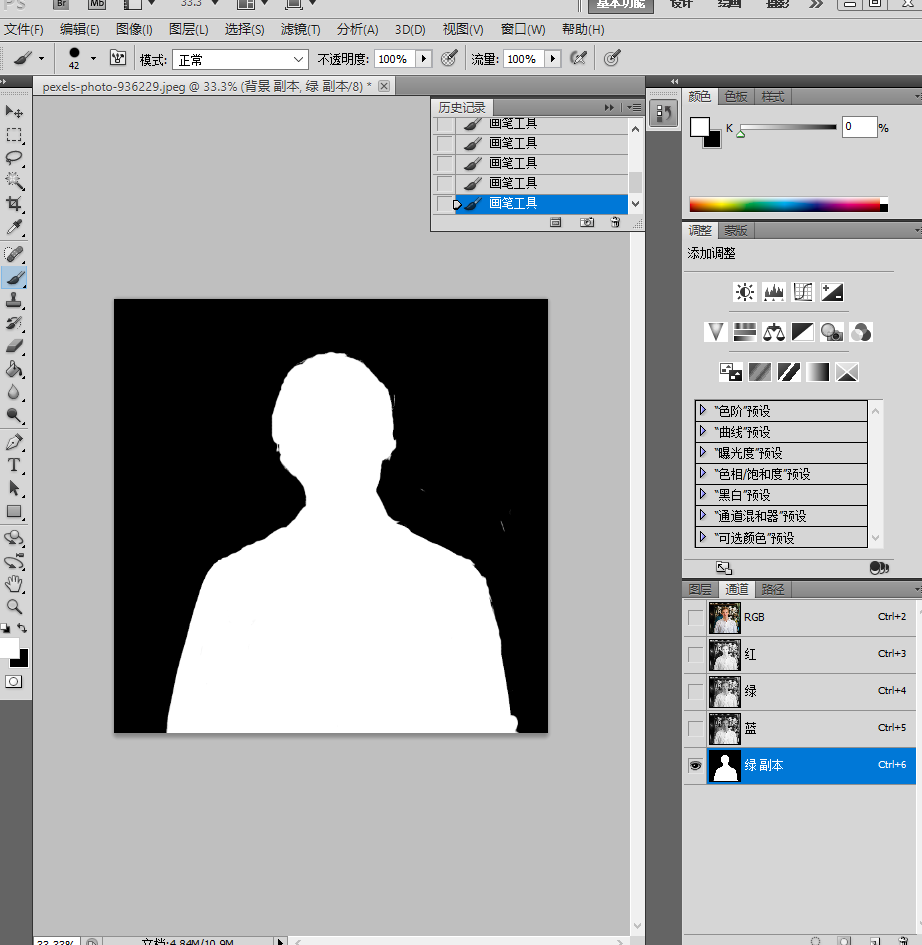
(图片来源于网络)
STEP7:完成之后,把RGB前边的小眼睛点开,就会得到白衬衫照片ps抠图的选区。
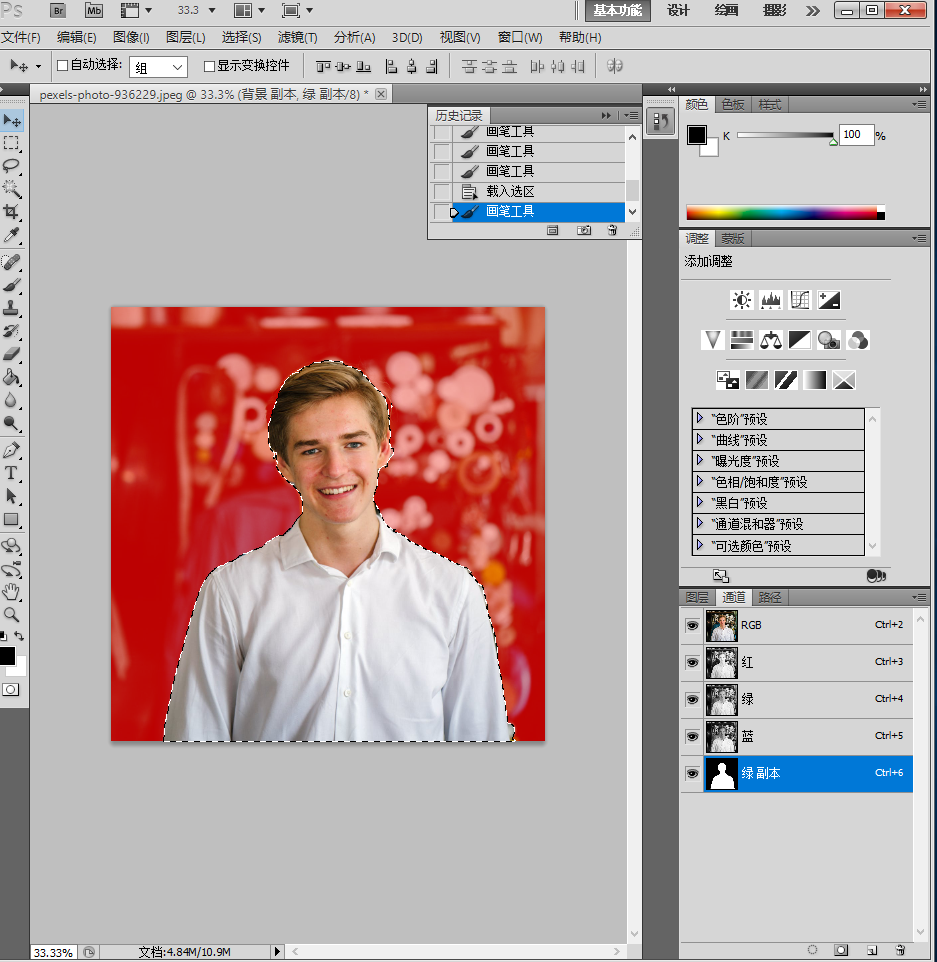
(图片来源于网络)
STEP8:然后按Delete就可以清楚背景颜色,这样就完成了白衬衫照片ps抠图啦。
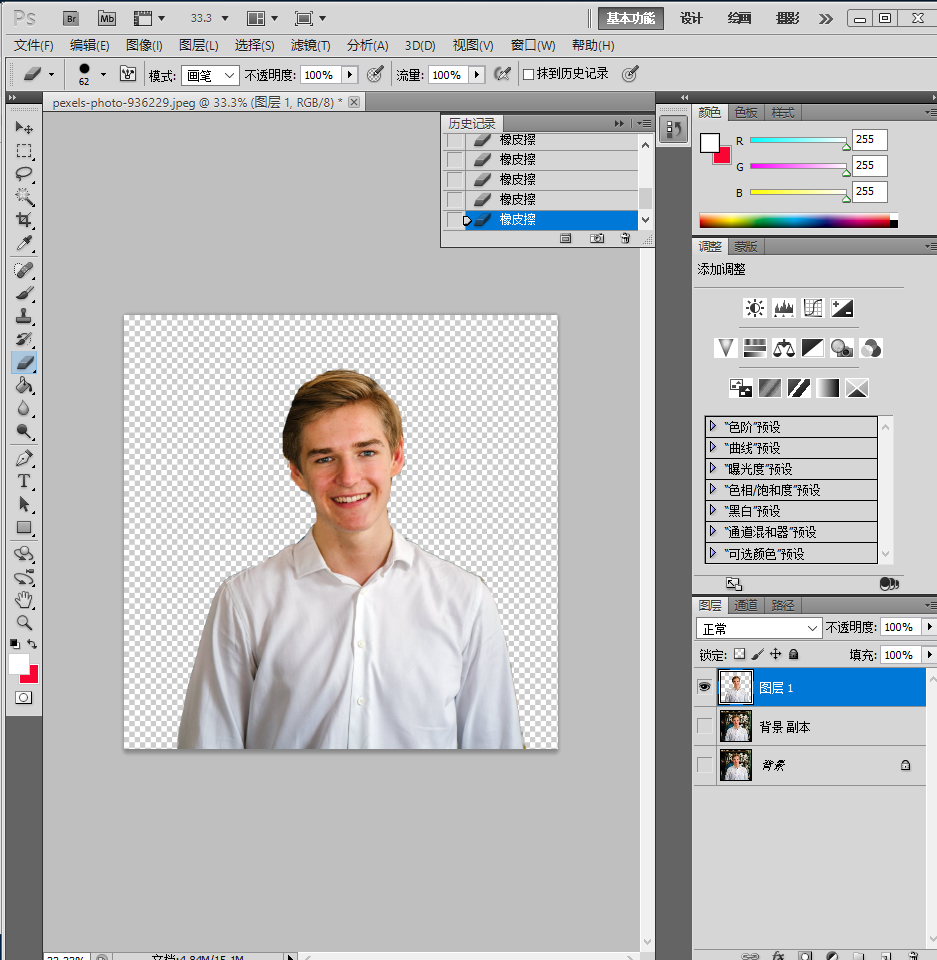
(图片来源于网络)
简单的几个步骤就能把白衬衫照片ps抠图完成好。其实,现在网上有很多在线免费抠图工具,稿定抠图就是其中一种,像上面的白衬衫照片ps抠图利用稿定抠图主需要3秒钟,就能轻松解决。点击下图,一起来get吧:
热门文章推荐:
接下来看看